Google 스프레드시트에서 필터링된 행의 평균을 구하는 방법(예 포함)
Google 스프레드시트에서 필터링된 범위의 평균을 구하는 가장 쉬운 방법은 다음 구문을 사용하는 것입니다.
SUBTOTAL( 101 , A1:A10 )
값 101은 필터링된 행 범위의 평균을 구하는 지름길 입니다.
다음 예에서는 이 기능을 실제로 사용하는 방법을 보여줍니다.
예: Google 스프레드시트의 평균 필터링된 행
다양한 농구팀에 대한 정보가 포함된 다음 스프레드시트가 있다고 가정해 보겠습니다.

이 데이터에 필터를 추가하려면 A1:B10 셀을 강조 표시한 다음 데이터 탭을 클릭하고 필터 만들기를 클릭합니다.

그런 다음 포인트 열 상단에 있는 필터 아이콘을 클릭하고 처음 세 값 84, 89 및 93 옆에 있는 상자의 선택을 취소할 수 있습니다.

확인을 클릭하면 데이터가 필터링되어 이러한 값이 제거됩니다.
AVERAGE() 함수를 사용하여 필터링된 행의 포인트 열의 평균을 구하려고 하면 올바른 값이 반환되지 않습니다.
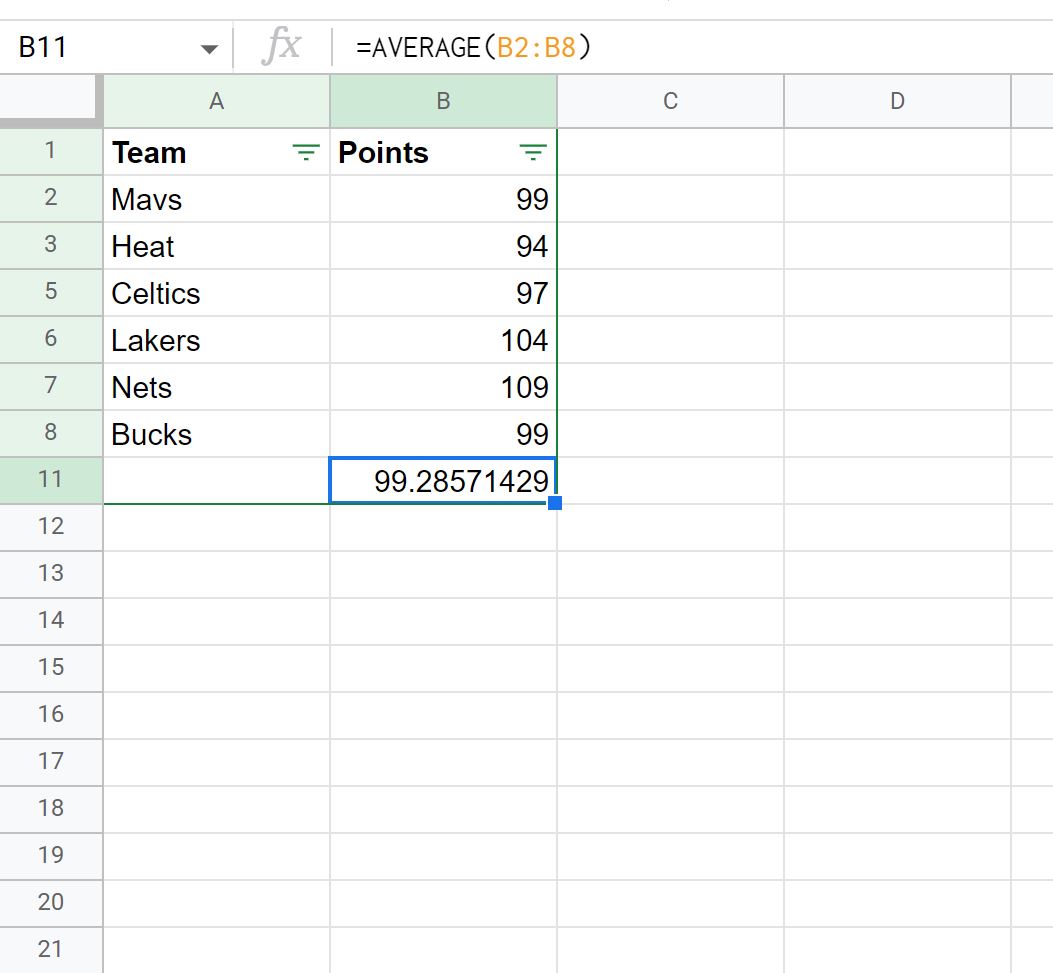
대신 SUBTOTAL() 함수를 사용해야 합니다.
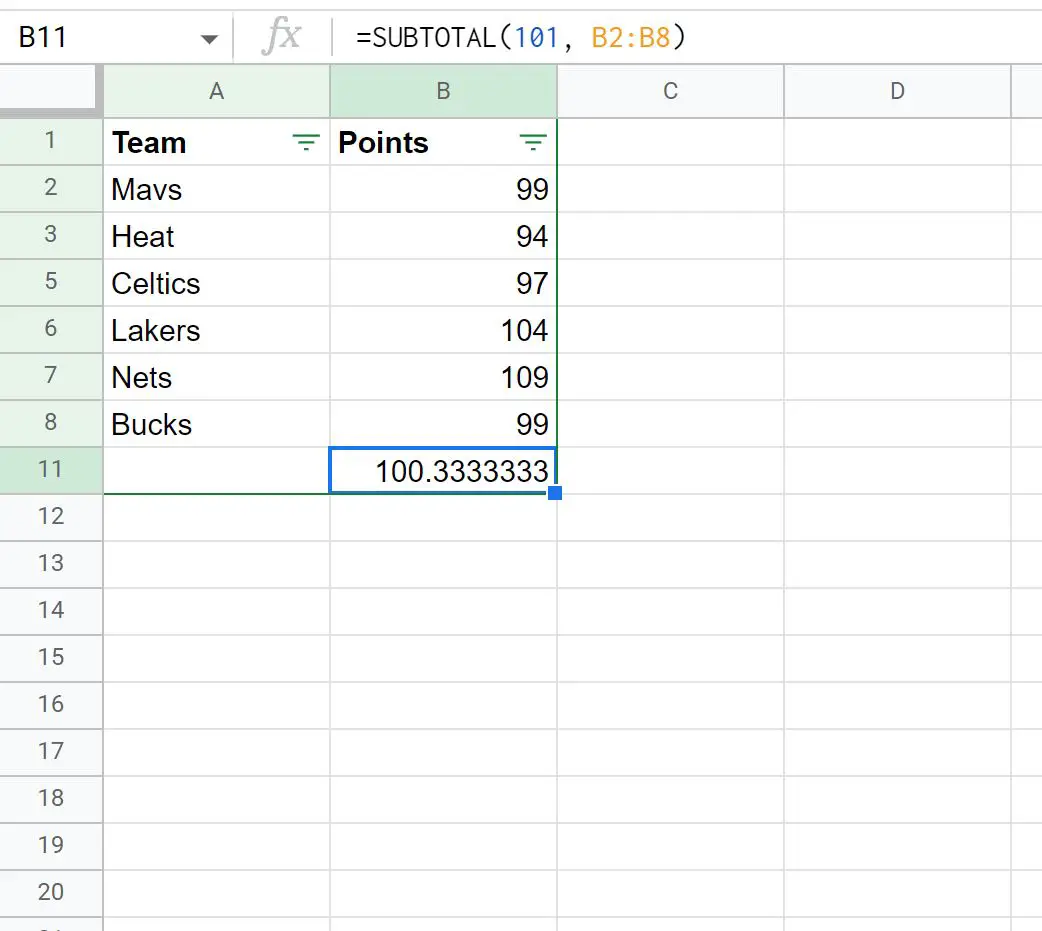
이 기능은 보이는 선의 평균을 구합니다.
보이는 선의 평균을 계산하여 이를 수동으로 확인할 수 있습니다.
보이는 선의 평균: (99 + 94 + 97 + 104 + 109 + 99) / 6 = 100.333 .
추가 리소스
다음 튜토리얼에서는 Google Sheets에서 다른 일반적인 작업을 수행하는 방법을 설명합니다.
Google 스프레드시트에서 필터링된 행 수를 계산하는 방법
Google 스프레드시트에서 필터링된 행을 합산하는 방법